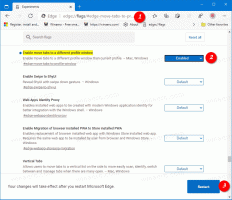Hur man installerar tillägg i Microsoft Edge
Windows 10 build 14291 levereras äntligen med förlängningsstöd i Microsoft Edge. Microsoft bestämde sig för att lansera förhandsversioner av vissa tillägg. Det finns tre tillägg tillgängliga för användare att spela med den här funktionen. Låt oss se hur tillägg implementeras och hur de fungerar.
När detta skrivs är förlängningsstödet endast tillgängligt i Windows 10 build 14291. För närvarande distribuerar Microsoft tillägg från en speciell webbplats i ett körbart format. Inom en snar framtid kommer detta att ändras. Användaren kommer att kunna installera tillägg via Windows Store lätt.
Ett intressant faktum är att den nuvarande implementeringen av tillägg tillåter portering av dem till Google Chrome med bara några få ändringar i deras kod. Läs hela informationen här: Microsoft Edge-tillägg kan enkelt användas i Chrome.
Om du vill installera tillägg i Microsoft Edge måste du skaffa Windows 10 build 14291 först och följ sedan instruktionerna nedan.
- Ladda ner önskat tillägg från följande webbplats.
- Kör tilläggsfilen. Det extraherar alla sina filer till samma mapp där *.exe-filen finns.
- Öppna webbläsaren Microsoft Edge, klicka på knappen Mer med tre punkter och välj Tillägg Artikel.
- Där måste du klicka Ladda förlängning.
- Välj mappen där tilläggsfilerna extraherades och klicka på knappen Välj mapp för att ladda tillägget i webbläsaren.
Det är allt. Tillägget kommer att installeras och redo att användas. Det kommer att bli synligt i panelen Extensions i Edge.
När du håller muspekaren över det installerade tillägget kommer du att kunna komma åt dess inställningar genom att klicka på kugghjulsikonen:
När du har klickat på kugghjulsikonen kommer du också att kunna visa eller dölja tilläggets knapp i Edges verktygsfält (om tillägget har det) eller ta bort tillägget.
Se följande video för att se hela processen i aktion:
Har du provat tilläggen från Microsoft? Vad är din åsikt om tilläggsstödet implementerat av Microsoft för Edge? Känner du att det är för sent, för lite eller är de på rätt väg? Dela din åsikt i kommentarerna.